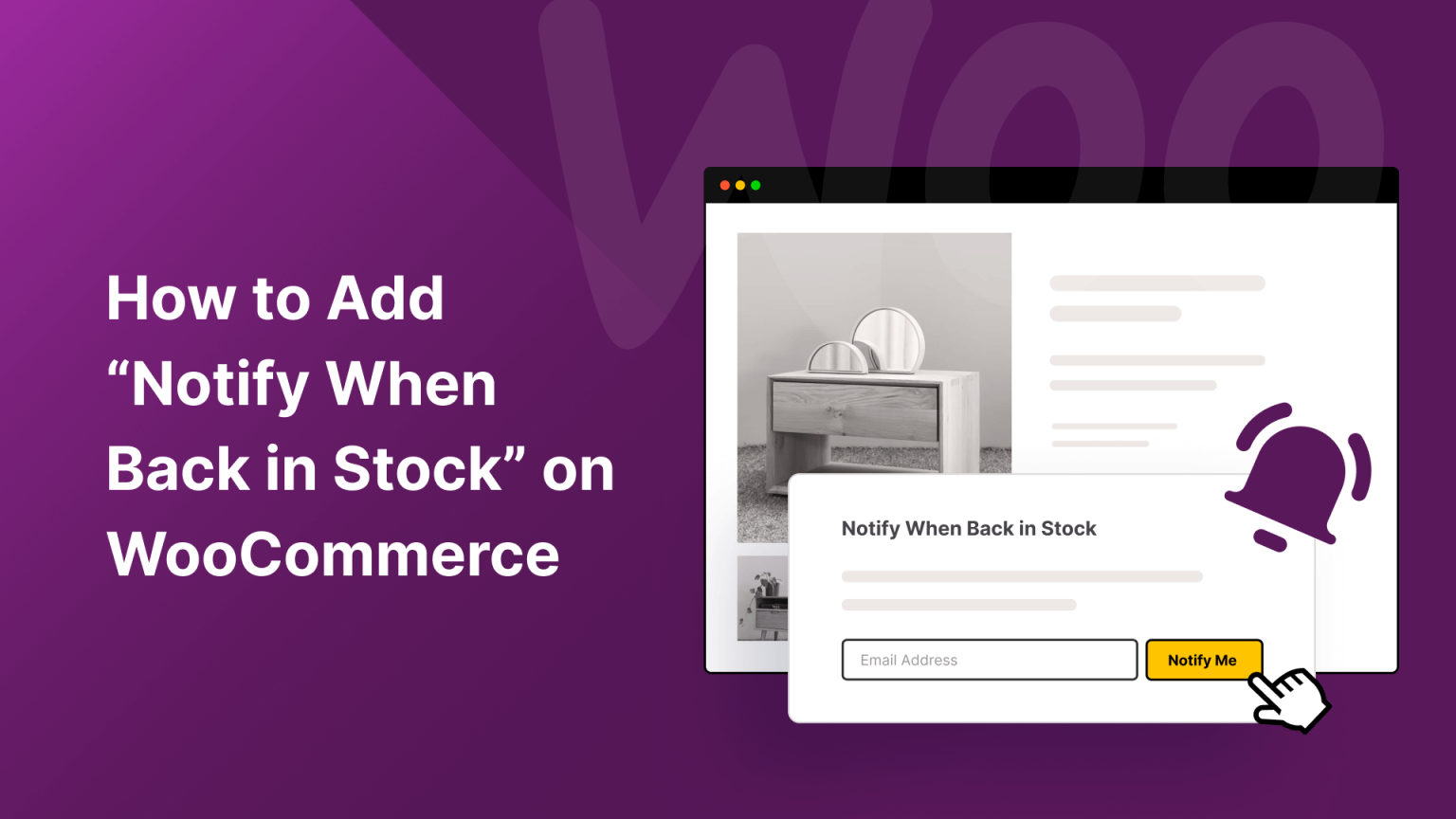Möchten Sie eine E-Mail-Warteliste für nicht vorrätige Produkte in Ihrem WooCommerce-Shop hinzufügen?
„Benachrichtigen, wenn wieder auf Lager“-Listen bieten einige Vorteile.
Wenn Sie beispielsweise einen einfachen Zugang zu einer Warteliste haben, fühlen sich Ihre Kunden wertgeschätzt und umsorgt, was dazu beitragen kann, ein Gefühl der Loyalität zu entwickeln.
E-Mails mit Bestandsaktualisierungen regen sie außerdem dazu an, in Ihr Geschäft zurückzukehren, wenn das Produkt wieder aufgefüllt ist, was Ihren Umsatz steigert und die Chancen auf Folgekäufe erhöht.
Darüber hinaus können Sie wertvolle Kundendaten wie E-Mail-Adressen, Vorlieben und Produktinteressen sammeln, die Sie für zukünftige Marketingkampagnen, personalisierte Empfehlungen und Produkteinführungen nutzen können.
Da WooCommerce nicht die Möglichkeit bietet, E-Mail-Wartelisten zu Produktseiten hinzuzufügen, müssen Sie zur Implementierung ein Drittanbieter-Tool verwenden.
In diesem Tutorial zeige ich Ihnen, wie Sie mit einem leistungsstarken WooCommerce-Plugin namens Merchant Pro die Funktion „Benachrichtigen, wenn wieder auf Lager“ zu Ihrem Shop hinzufügen.
1. Installieren und aktivieren Sie das Merchant Pro Plugin
Merchant Pro ist ein All-in-One-WooCommerce-Plugin, das über 40 E-Commerce-Module bietet, die darauf ausgelegt sind, das Kundenerlebnis zu verbessern und Ihre Verkäufe und Einnahmen zu steigern.
Mit dem Wartelistenmodul können Sie Ihren nicht vorrätigen und nachbestellten Produkten ein elegantes und benutzerfreundliches „Benachrichtigen, wenn wieder auf Lager“-Formular hinzufügen:
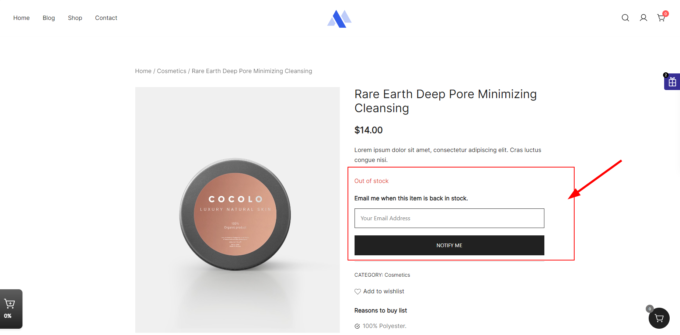
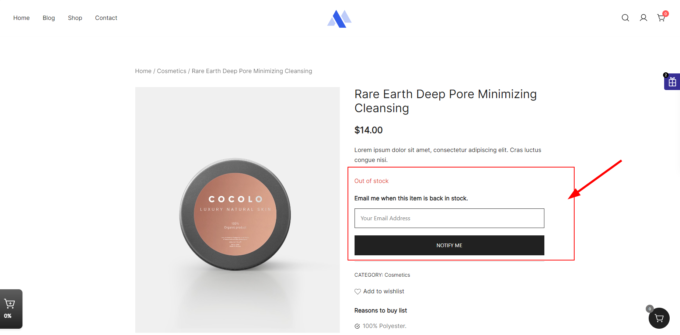
Sobald das Produkt wieder auf Lager ist, informiert Merchant Pro Ihre Abonnenten automatisch per E-Mail.
Um das Wartelistenmodul zu Ihrem Shop hinzuzufügen, müssen Sie zunächst das Merchant Pro-Plugin kaufen, installieren und aktivieren:
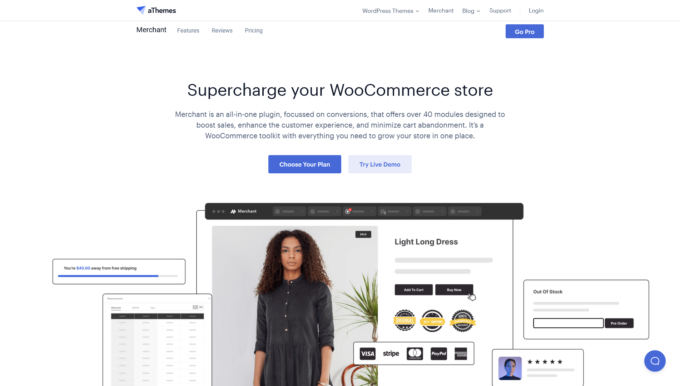
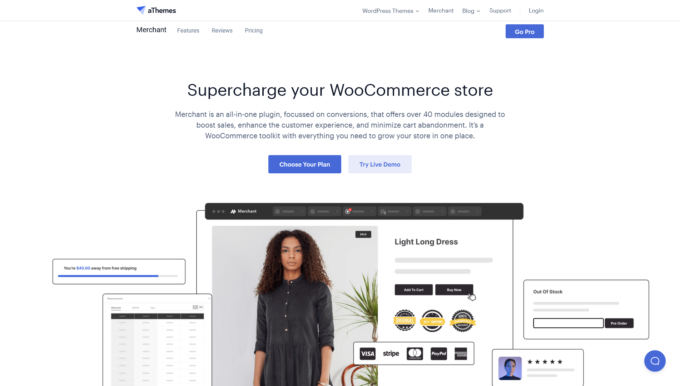
Wenn Sie Hilfe bei der Installation benötigen, folgen Sie unserer Kurzanleitung zu Merchant Pro, die alles im Detail erklärt.
2. Öffnen Sie das Wartelistenmodul
Um das Wartelistenmodul zu öffnen, klicken Sie auf Händler Menü auf der linken Seite Ihres WordPress-Dashboards.
Dann finden Sie die Steigern Sie den Umsatz Abschnitt und wählen Sie die aus Warteliste Möglichkeit:
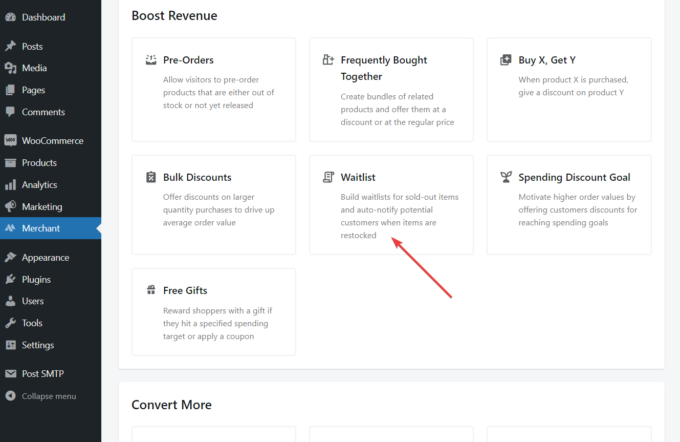
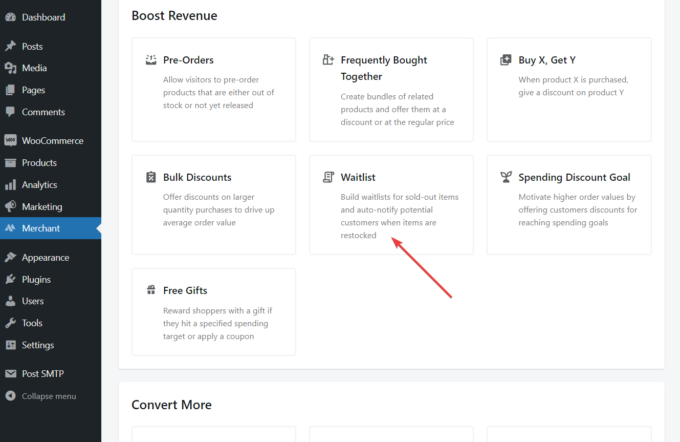
3. Konfigurieren Sie das Wartelistenmodul
Auf der Admin-Seite des Wartelistenmoduls finden Sie drei Arten von Einstellungen:
- Formulareinstellungen
- Email Einstellungen
- Shortcode-Einstellungen (für Entwickler)
Jede Option verfügt über eine sinnvolle Standardeinstellung, die Sie jedoch bei Bedarf ändern können.
Der Formulareinstellungen Im Abschnitt „Warteliste“ können Sie auch das Wartelistenformular für Produkte mit Rückstand anzeigen (wird standardmäßig für nicht vorrätige Produkte angezeigt) und konfigurieren Sie die Textzeichenfolgen des Moduls, einschließlich Titel, Beschriftung, Schaltflächentext des Wartelistenformulars sowie der Erfolgs- und Abmeldemeldungen:
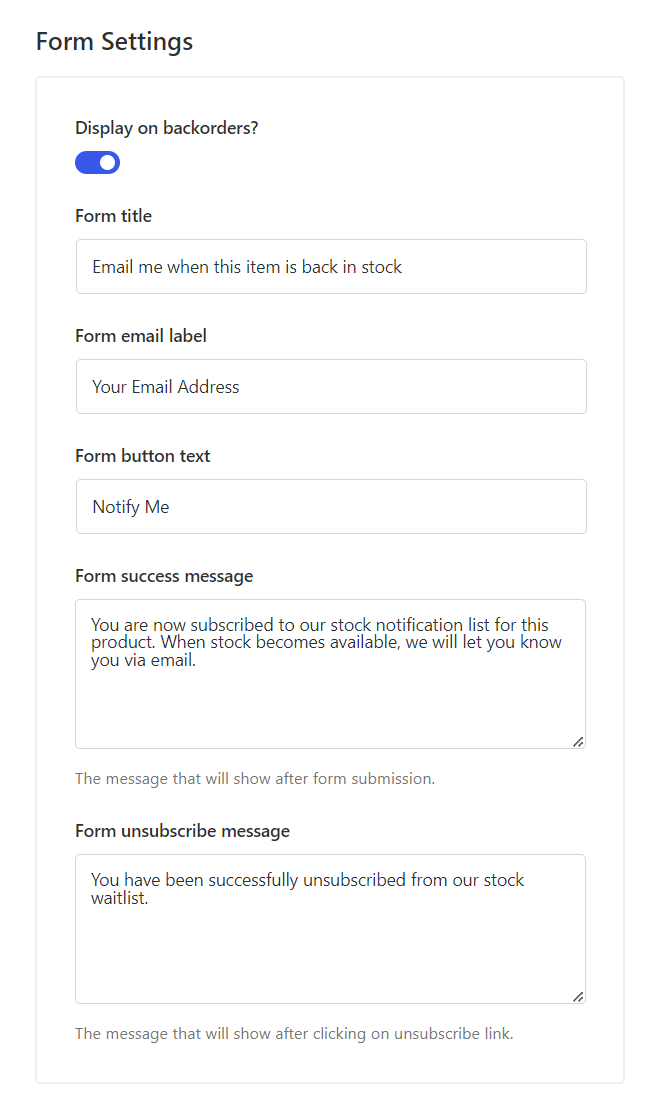
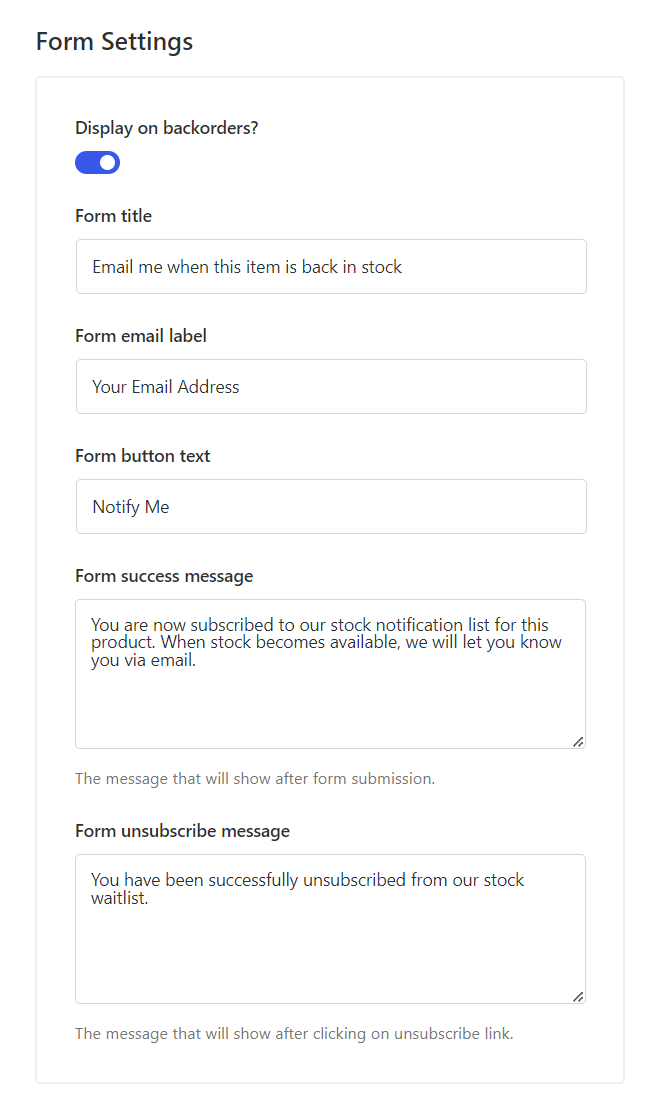
Der Email Einstellungen Im Abschnitt „Merchandise“ können Sie Merchant Pro so einrichten, dass die E-Mails automatisch gesendet werden, und die E-Mail-Nachrichten anpassen, die Sie an neue Abonnenten senden und wenn das Produkt wieder auf Lager ist.
Wenn Sie die E-Mails nicht automatisch versenden möchten, können Sie dies auch manuell tun. Wie das geht, schauen wir uns am Ende des Artikels an.
Sie können auch eine Vorschau der E-Mails für neue Abonnenten und Bestandsaktualisierungen anzeigen:
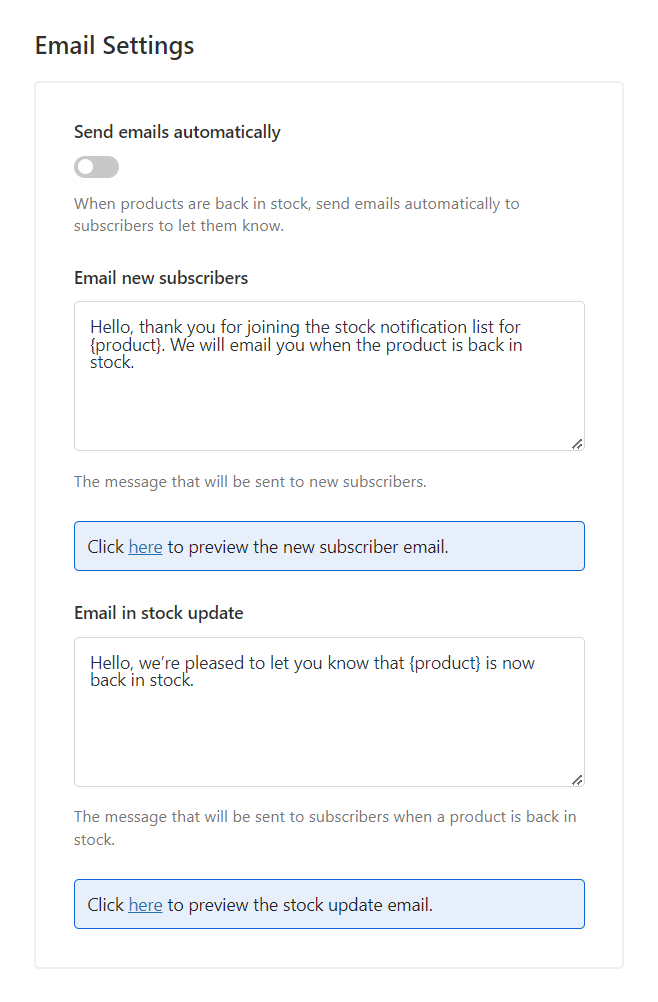
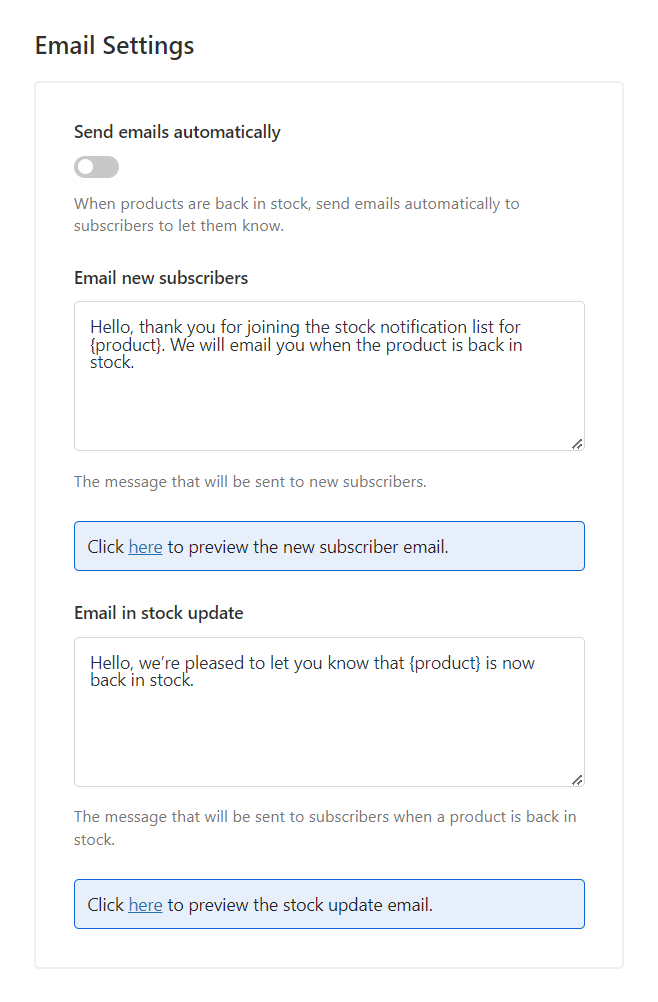
Im Verwenden Sie einen Shortcode Abschnitt können Sie die aktivieren
[merchant_module_wait_list]
Shortcode, den Sie verwenden können, um das Wartelistenformular an einer benutzerdefinierten Stelle auf Ihren WooCommerce-Produktseiten anzuzeigen:
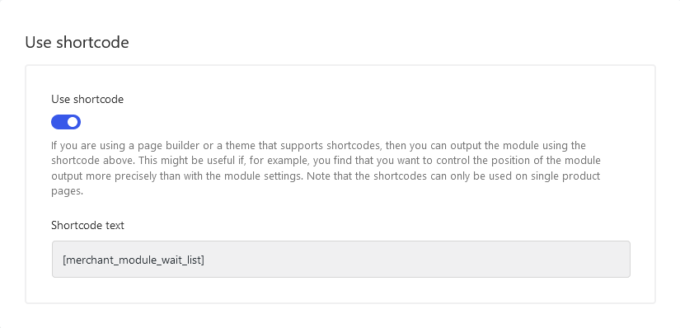
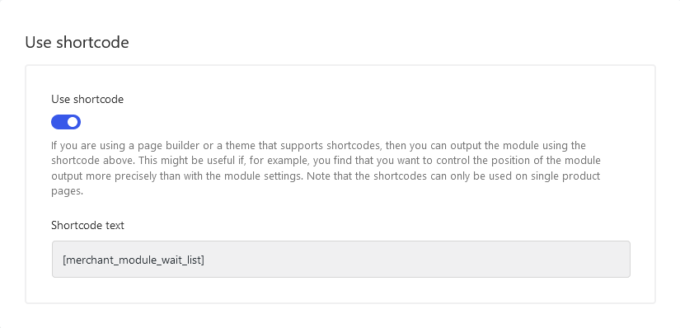
Nachdem Sie alle Ihre Einstellungen geändert haben, klicken Sie auf Speichern Klicken Sie auf die Schaltfläche in der oberen rechten Ecke der Seite, bevor Sie mit dem nächsten Schritt fortfahren.
4. Aktivieren Sie das Wartelistenmodul
Jetzt ist es an der Zeit, das Wartelistenmodul zu aktivieren.
Alles was Sie tun müssen, ist auf zu klicken Aktivieren Schaltfläche oben auf der Seite:
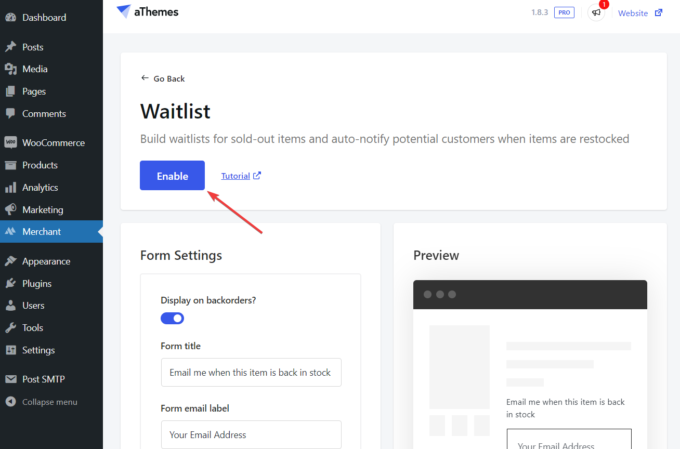
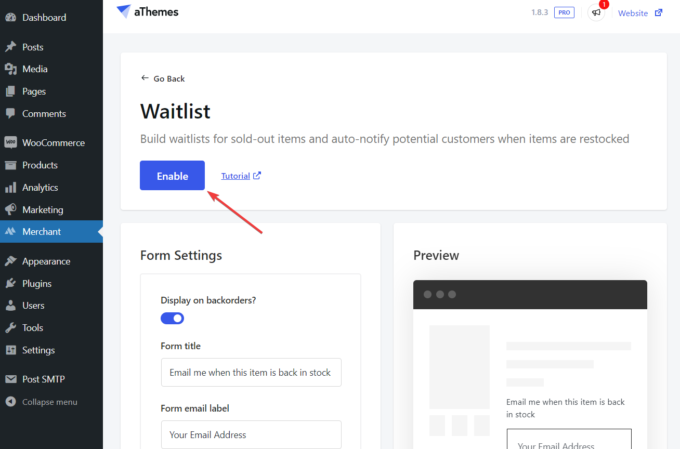
5. Richten Sie ein SMTP-Plugin ein
Standardmäßig verwendet Merchant Pro die standardmäßige WordPress-Mailer-Funktionalität.
Wenn Sie jedoch Ihre E-Mail-Zustellrate verbessern und Zugriff auf die E-Mail-Protokolle erhalten möchten, empfehlen wir Ihnen, ein SMTP-Plugin zu installieren, mit dem Sie das verwenden können Simple Mail Transfer Protocol von WordPress.
Durch die Installation eines SMTP-Plugins werden alle E-Mails, die Sie von Ihrer WordPress-Site senden, einschließlich der von Merchant Pro gesendeten E-Mail-Benachrichtigungen, über SMTP statt über den Standard-Mailer gesendet.
Im Folgenden erfahren Sie, wie Sie die kostenlose Version einrichten Post-SMTP-Plugin.
Installieren und aktivieren Sie zunächst das Plugin in Ihrem WooCommerce-Shop.
Öffnen Sie nach der Aktivierung das Post-SMTP-Dashboard und klicken Sie auf Starten Sie den Assistenten Klicken Sie auf die Schaltfläche, um den Einrichtungsvorgang zu starten:
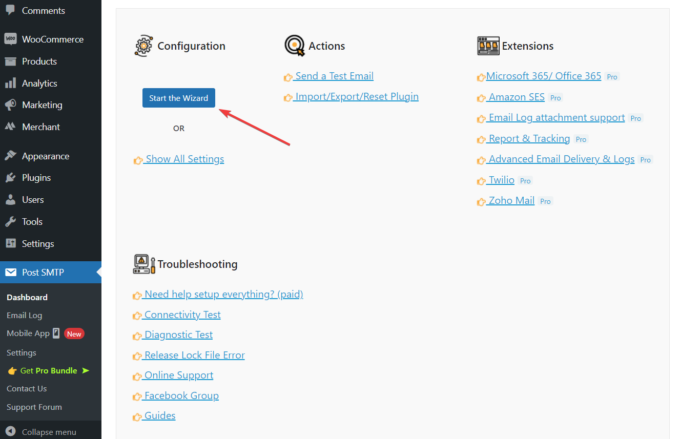
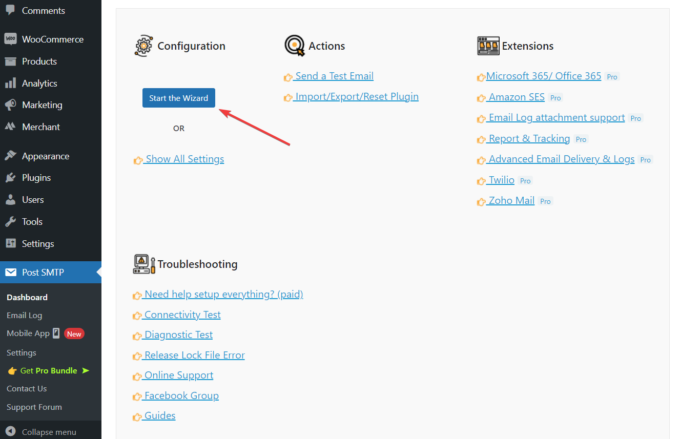
Als Erstes müssen Sie einen SMTP-Anbieter auswählen, z. B. Gmail, Brevo, SendGrid, Mailgun usw. (Sie müssen sich auch beim SMTP-Anbieter anmelden, wenn Sie noch kein Konto haben).
Für unseren Demo-WooCommerce-Shop haben wir uns für Brevo entschieden:
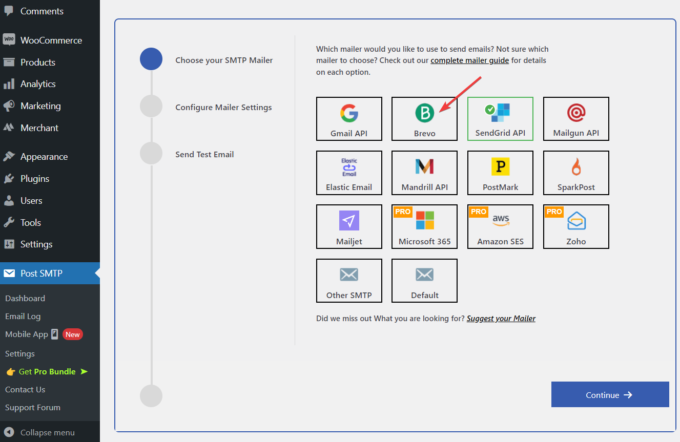
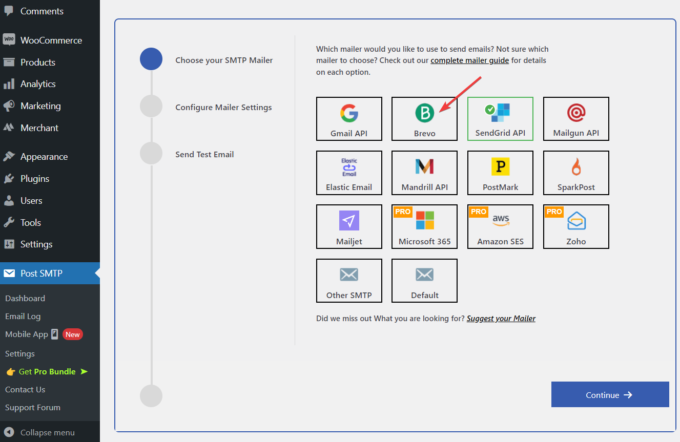
Füllen Sie anschließend das Formular Ihres SMTP-Anbieters aus, z. B. mit Ihrem Namen und Ihrer E-Mail-Adresse. Letztere wird in den Benachrichtigungs-E-Mails als Absenderadresse angezeigt.
Sie müssen außerdem Ihren API-Schlüssel aus Ihrem SMTP-Konto kopieren und einfügen:
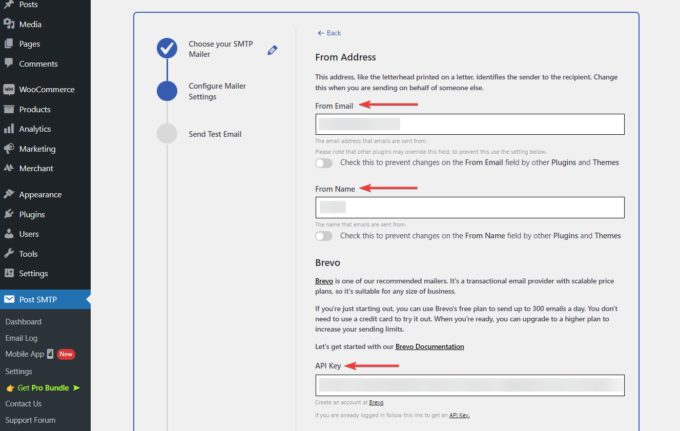
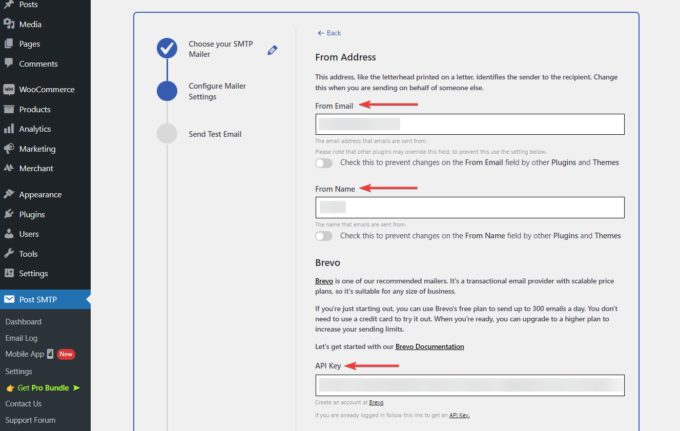
Geben Sie im nächsten Schritt eine Empfänger-E-Mail-Adresse ein, an die das Plugin eine Test-E-Mail senden soll, und prüfen Sie, ob Sie die Testnachricht erhalten haben:
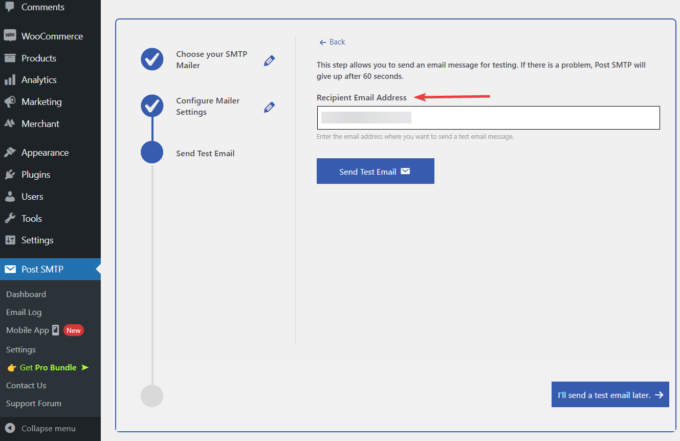
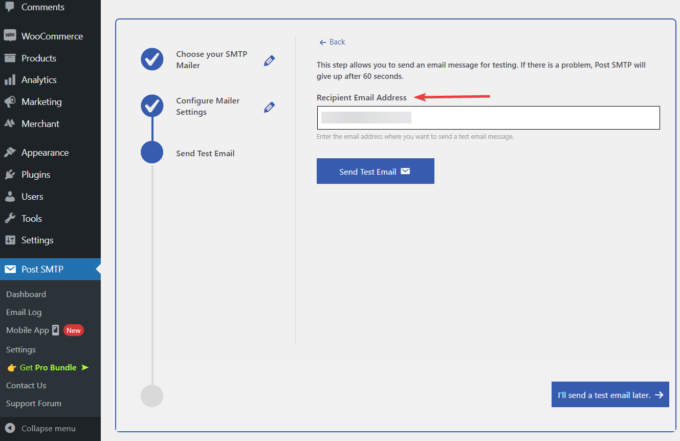
Das ist es.
Jetzt verwendet Merchant Pro automatisch die benutzerdefinierte SMTP-Mailer-API (in unserem Beispiel Brevo), um E-Mails an Ihre Wartelistenabonnenten zu senden.
So senden Sie die Bestandsaktualisierungs-E-Mails manuell
Wenn Sie die E-Mails mit Bestandsaktualisierungen nicht automatisch versenden möchten (beachten Sie jedoch, dass dies unsere empfohlene Methode ist), können Sie sie wie folgt manuell versenden.
Gehen Sie in Ihrem WordPress-Dashboard zu Produkte → Wartelisten-Abonnenten.
Hier sehen Sie eine Liste Ihrer Abonnenten, die darauf warten, benachrichtigt zu werden, wenn Produkte wieder auf Lager sind:
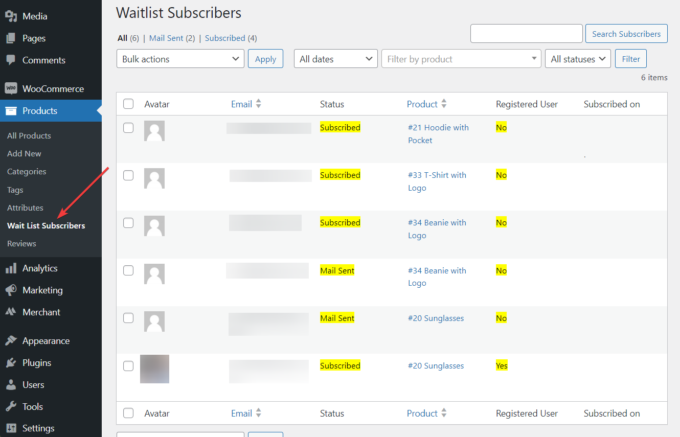
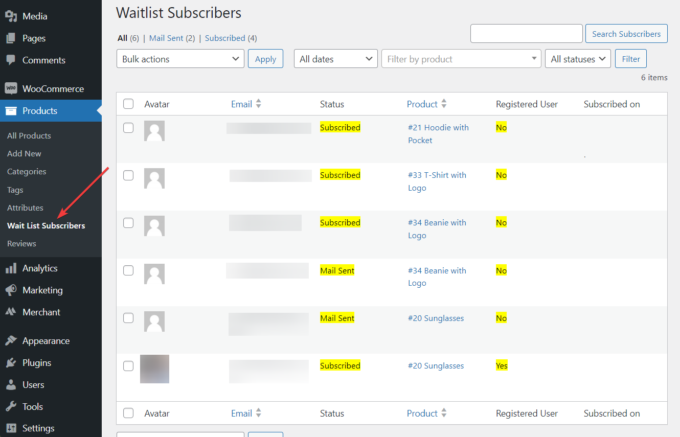
Um die E-Mails mit Bestandsaktualisierungen manuell zu versenden, wählen Sie die Abonnenten aus, denen Sie eine Nachricht senden möchten, und klicken Sie auf Massenaktionen Dropdown-Menü, wählen Sie die aus E-Mail senden Option und klicken Sie auf Anwenden Taste.
Sobald Sie dies tun, sendet Merchant Pro die E-Mail-Benachrichtigungen an die ausgewählten Abonnenten und ihr Status ändert sich von Gezeichnet Zu E-Mail gesendet.
Das war’s Leute. Damit sind wir am Ende dieses Tutorials angelangt.
Zusammenfassung
Das Hinzufügen der Funktion „Benachrichtigen, wenn wieder auf Lager“ zu Ihrem WooCommerce-Shop ist eine großartige Möglichkeit, Ihre Besucher zum Wiederkommen und zum Kauf zu ermutigen.
Da WooCommerce nicht über eine native Funktion zum Hinzufügen eines Wartelistenformulars zu Ihren nicht vorrätigen und nachbestellten Produkten verfügt, müssen Sie sich auf ein Drittanbieter-Plugin wie Merchant Pro verlassen.
Um eine Warteliste mit Merchant Pro zu Ihren WooCommerce-Produktseiten hinzuzufügen, müssen Sie die folgenden Schritte implementieren:
- Installieren und aktivieren Sie Merchant Pro.
- Öffnen Sie das Wartelistenmodul.
- Konfigurieren Sie das Wartelistenmodul.
- Aktivieren Sie das Wartelistenmodul.
- Richten Sie ein SMTP-Plugin ein (optional, aber empfohlen).
- Senden Sie die E-Mails zur Bestandsaktualisierung manuell (optional).
Haben Sie Fragen oder Vorschläge zum Hinzufügen von „Benachrichtigen, wenn wieder auf Lager“ zu WooCommerce? Lassen Sie es uns im Kommentarbereich unten wissen.